Частичное увеличение экрана, представленное в Android 12, дает пользователям с плохим зрением улучшенные возможности просмотра.
Пользователи с плохим зрением могут носить очки, отпускаемые по рецепту, или у них могут возникнуть временные трудности с интерпретацией дисплея из-за условий окружающей среды или болезни. Временные трудности могут быть вызваны такими вещами, как чрезмерное освещение или чрезмерная усталость пользователя.
Функция частичного увеличения экрана в Android 12 позволяет пользователю переключаться между полноэкранным и частичным увеличением. С частичным увеличением экрана пользователи могут перетаскивать увеличенный частичный экран по дисплею для просмотра различных областей. Кнопка переключения, которая позволяет пользователю переключаться на полноэкранное увеличение, появляется, когда увеличение активировано.
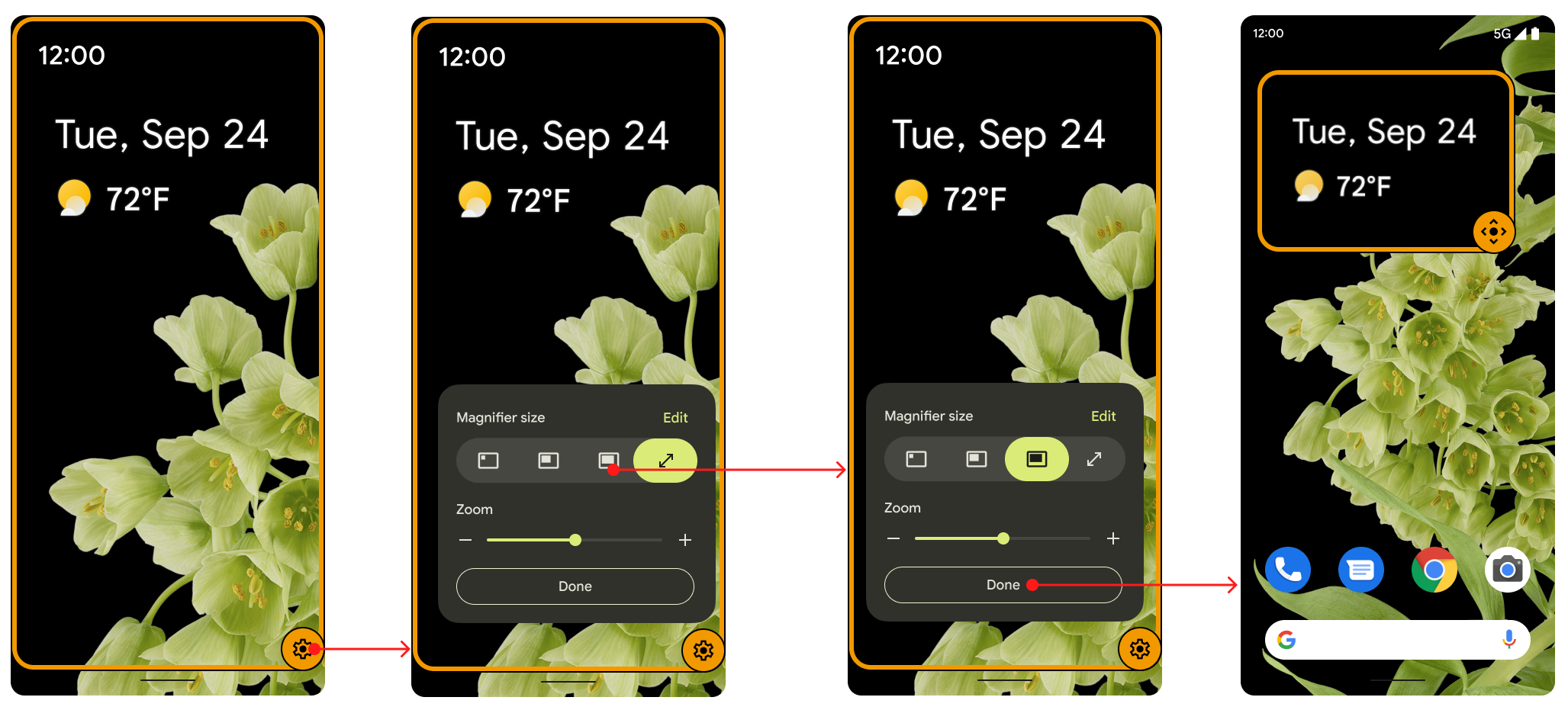
Рисунок 1 . Кнопка переключения для переключения между представлениями
Кнопка переключения исчезает из поля зрения через пять секунд бездействия и снова появляется, когда пользователь снова взаимодействует с экраном. Пользователи могут увеличить этот срок, изменив значение тайм- аута специальных возможностей в настройках .
Пользователи выбирают свои предпочтения в разделе «Увеличения» в «Настройках» . Они могут использовать обычные функции масштабирования и переключаться между функциями масштабирования и увеличения по мере необходимости, выбирая Переключение между полным и частичным экраном в разделе Выбор способа увеличения . (См. рис. 2.)
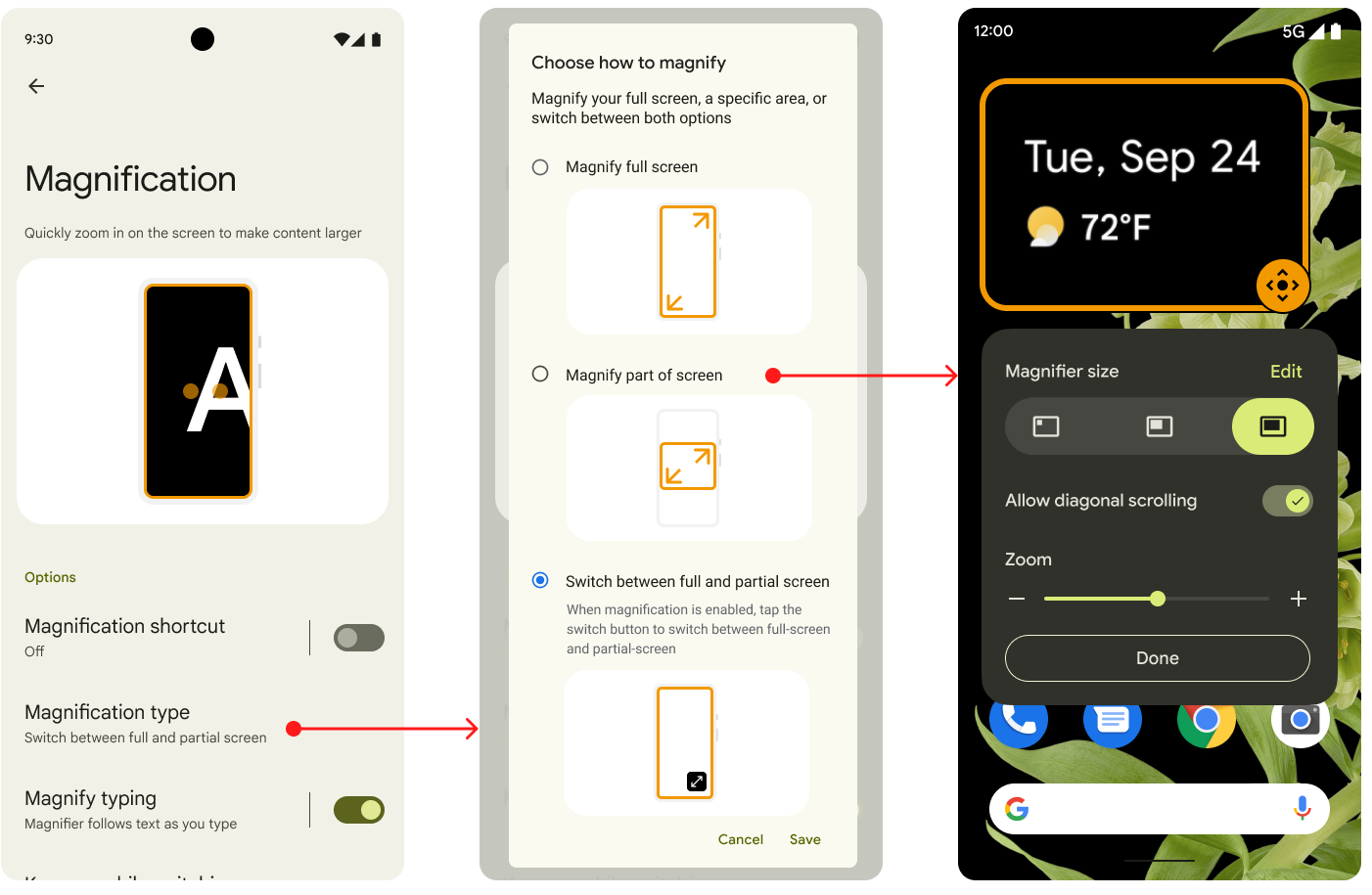
Рис. 2. Параметры увеличения в настройках
У пользователей есть возможность переключаться между обоими по умолчанию, или они могут выбрать параметр « Увеличить в полноэкранном режиме ». Устройства Android 11, обновленные до Android 12, имеют функцию частичного увеличения экрана. Пользователь с устройством Android 11, которое было обновлено до Android 12, также может переключаться между ними, но это не вариант по умолчанию.
Изменение увеличения анимируется, как показано на рис. 3. Масштаб либо увеличивается, либо уменьшается постепенно, пока не будет достигнуто указанное целевое значение.
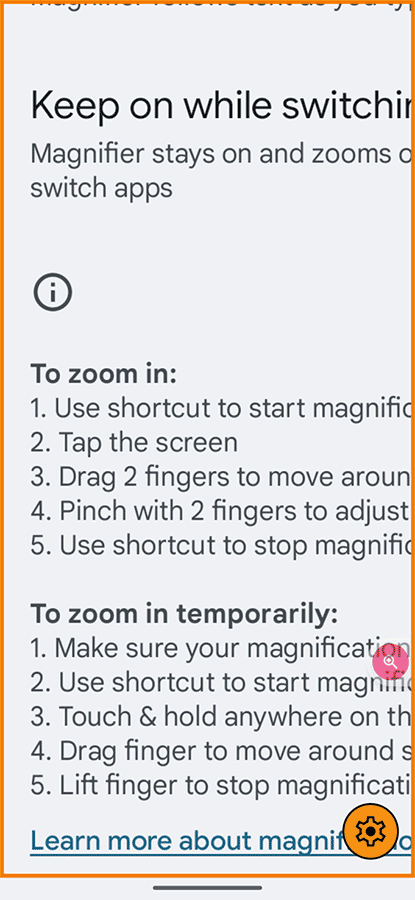
Рисунок 3. Анимация с увеличением
Реализация
OEM-производителям и партнерам не нужно ничего делать для реализации функции частичного увеличения экрана в Android 12. Она включена по умолчанию. Чтобы отключить его, установите для логического значения config_magnification_area значение false в файле config.xml , что удалит его из Settings . Когда он включен, пользователи могут отключить его в настройках , но не могут удалить. (Когда пользователь отключает частичное увеличение экрана в Настройках , исходное значение параметра config_magnification_area , равное true , сохраняется.)
Android 11 и более ранние версии частичного увеличения экрана
Эту функцию могут использовать устройства Android 11 и более ранних версий, обновленные до Android 12. Пользователи устройств Android 11 (или более ранней версии), которые изначально использовали функцию полного увеличения при обновлении до Android 12, впервые включают полное увеличение, появляется диалоговое окно с уведомлением, напоминающее им, что они могут увеличить часть своего экрана.
Если они никогда не использовали полное увеличение, они могут перейти в «Настройки »> «Универсальный доступ »> « Увеличение », чтобы использовать как полное, так и частичное увеличение экрана.
Тройное касание и доступность
Когда пользователи выбирают частичное увеличение экрана с помощью тройного касания, появляется всплывающее диалоговое окно с предупреждением, в котором им предлагается вместо этого переключиться на кнопку специальных возможностей . Они могут выбрать « Использовать тройное касание », но всплывающее диалоговое окно гарантирует, что любой, кто хочет больше специальных возможностей в пользовательском интерфейсе, знает, что оно доступно. Кнопка специальных возможностей помогает пользователям, у которых тремор рук или по каким-либо причинам, по которым механизм тройного нажатия не будет для них полезен.
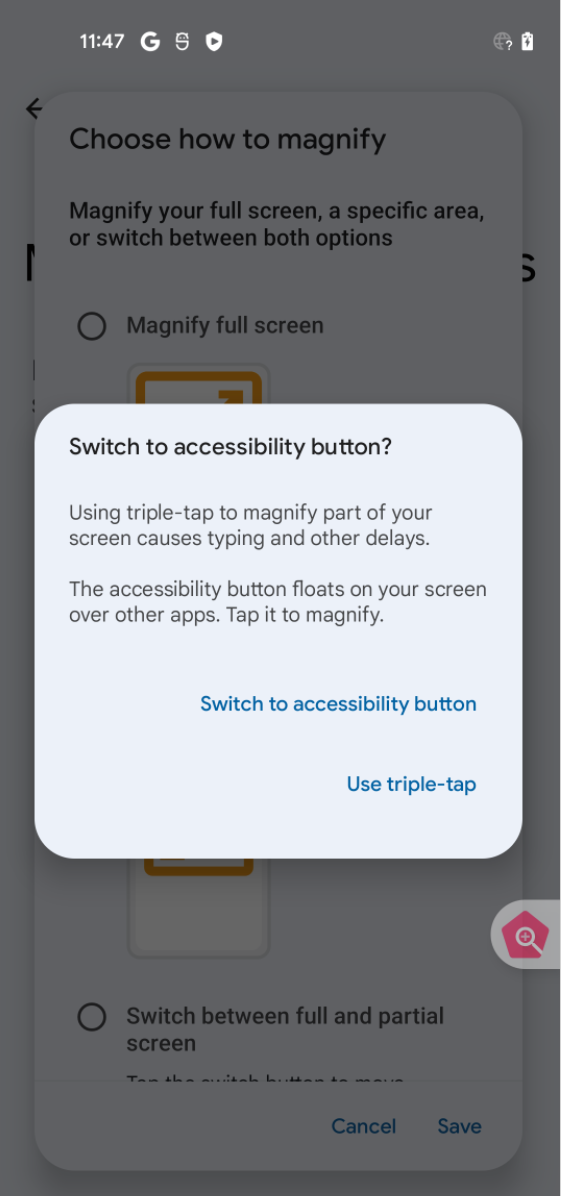
Рис. 4. Диалоговое окно кнопки специальных возможностей

